Aprende cómo crear un albarán con el Generador de Formularios de MoreApp. Solo necesitas seguir estos sencillos pasos.
¿Todavía no tienes una cuenta en MoreApp? Regístrate aquí.
1. Ve a la pestaña Formularios
Inicia sesión en la Plataforma de MoreApp y ve a la pestaña Formularios. Haz click en +Nueva Carpeta y en +Nuevo Formulario. Selecciona nuestra plantilla de Albarán de Entrega de Productos o empieza un nuevo formulario en blanco. Da un nombre a tu formulario y haz click en Crear.
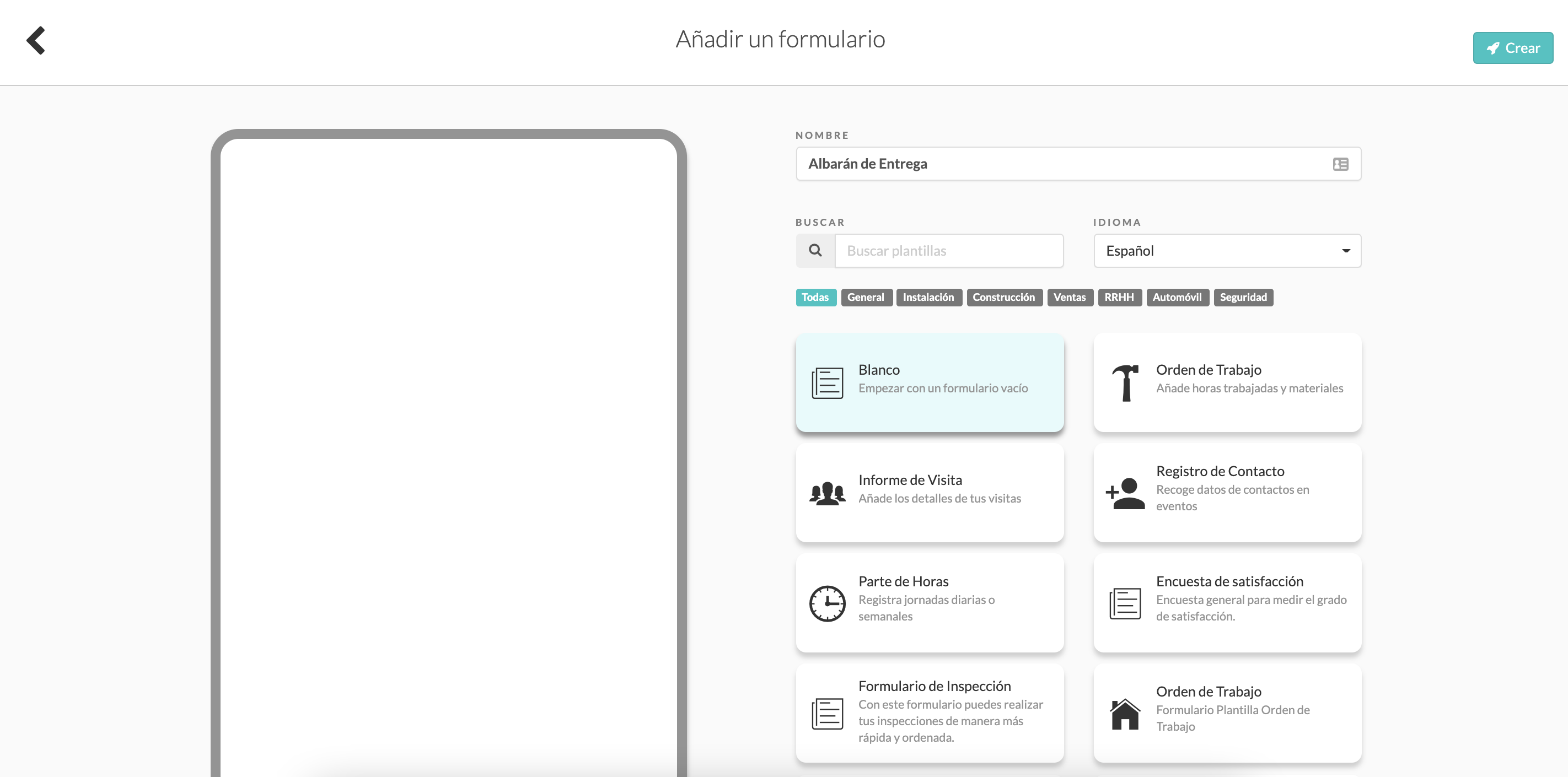
2. Selecciona widgets
Cuando la plantilla en blanco esté preparada, puedes diseñar el formulario a tu gusto y añadir los widgets necesarios. Para crear los campos de tu albarán, simplemente deberás arrastrar los widgets hasta el formulario o hacer doble click sobre ellos.
Para empezar, puedes agregar campos para información general. Utiliza el widget-Fecha para introducir la fecha de entrega de los productos y widgets-Texto para escribir, por ejemplo, el nombre de la persona o empresa.
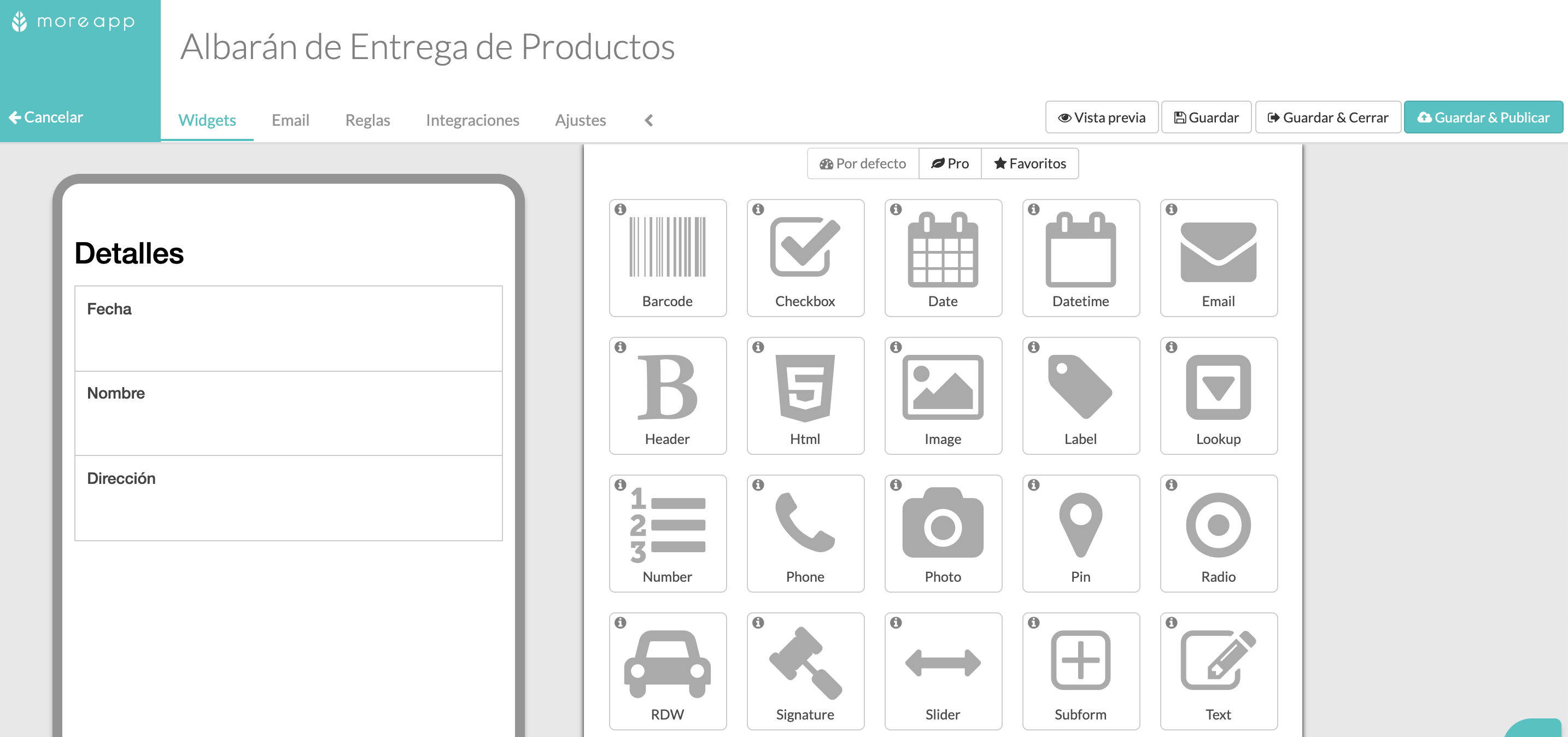
Para incluir más detalles en el albarán, puedes añadir el widget-Número para el número de factura, número de pedido o referencia del producto.
Si necesitas leer códigos de los productos, puedes añadir el widget-Código de Barras.
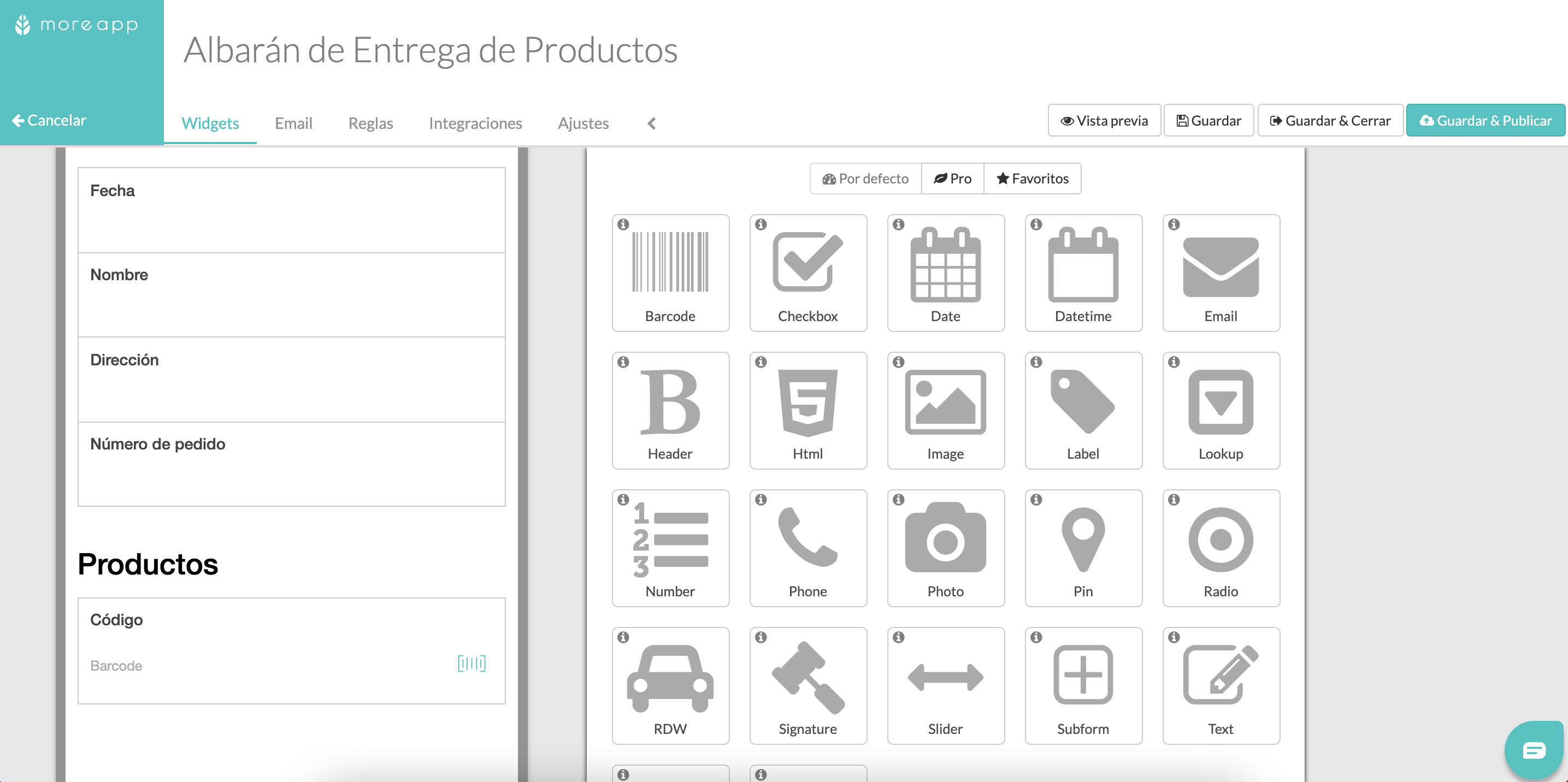
Para obtener la cantidad final que el cliente debe pagar, añade el widget-Precio y el widget-Cálculo.
Nota: Estos widgets están disponibles en los planes Hoja, Rama, Árbol y Bosque.
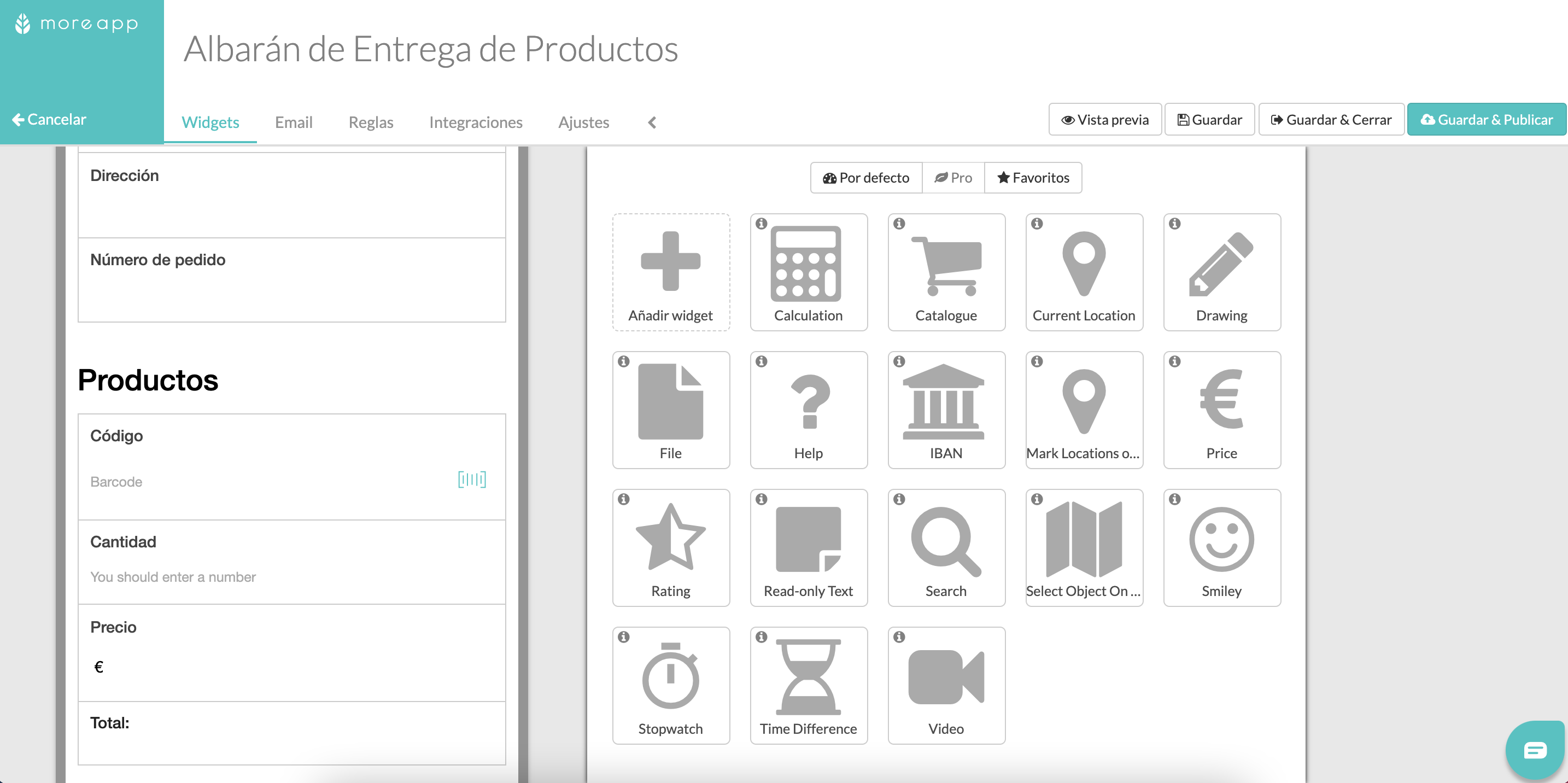
Utiliza el widget-Subformulario si necesitas rellenar varias entradas en un mismo formulario. Por ejemplo, para introducir información sobre cantidades o precios de distintos productos. Aquí los detalles para configurar un subformulario.
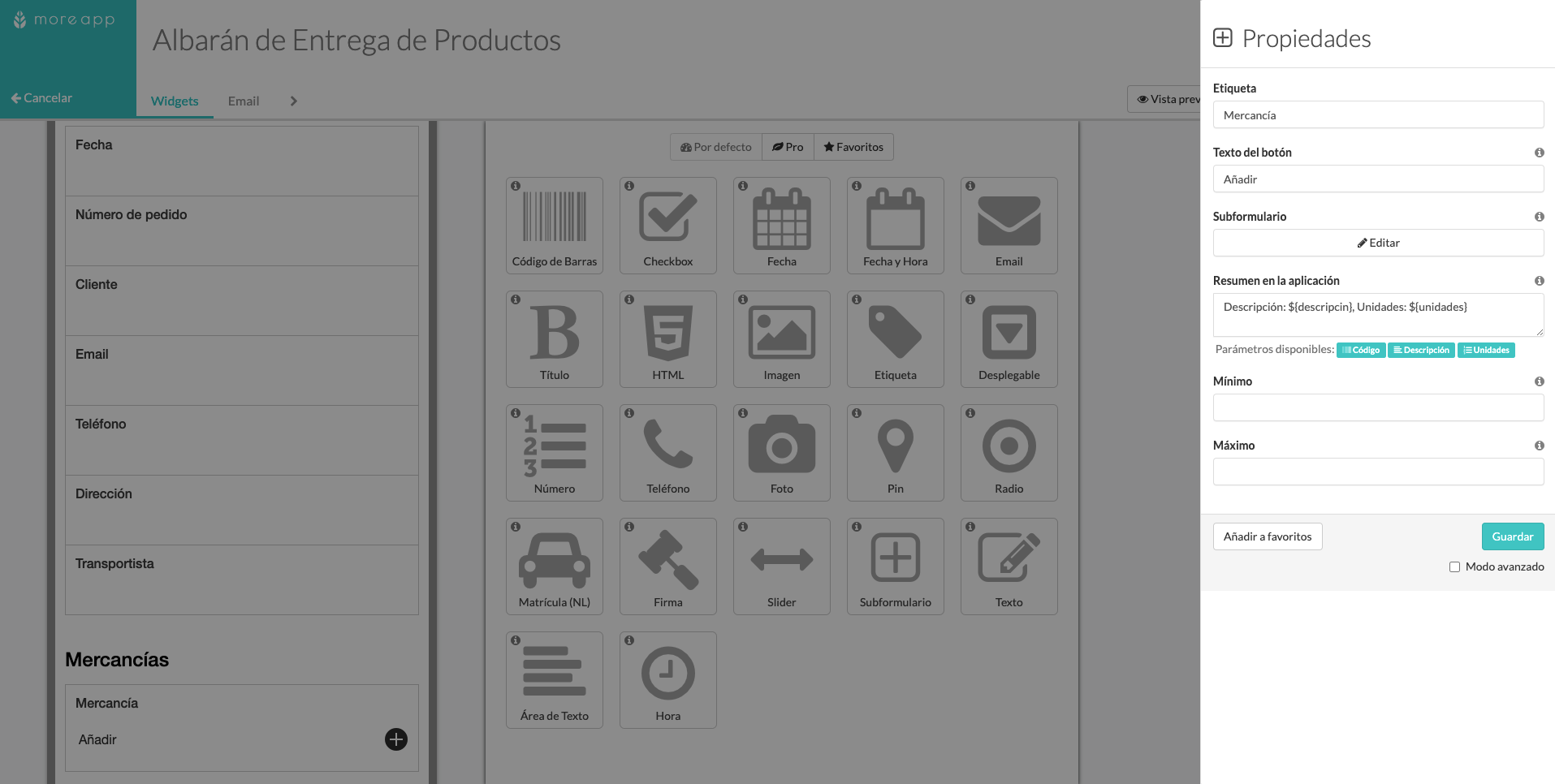
Como extra, utiliza el widget-Email para enviar una copia del albarán a la persona indicada. Podrás vincular este widget como destinatario dinámico en la configuración de tu email.

Al final del formulario, puedes añadir el widget-Firma para que pueda ser firmado para verificar la entrega.
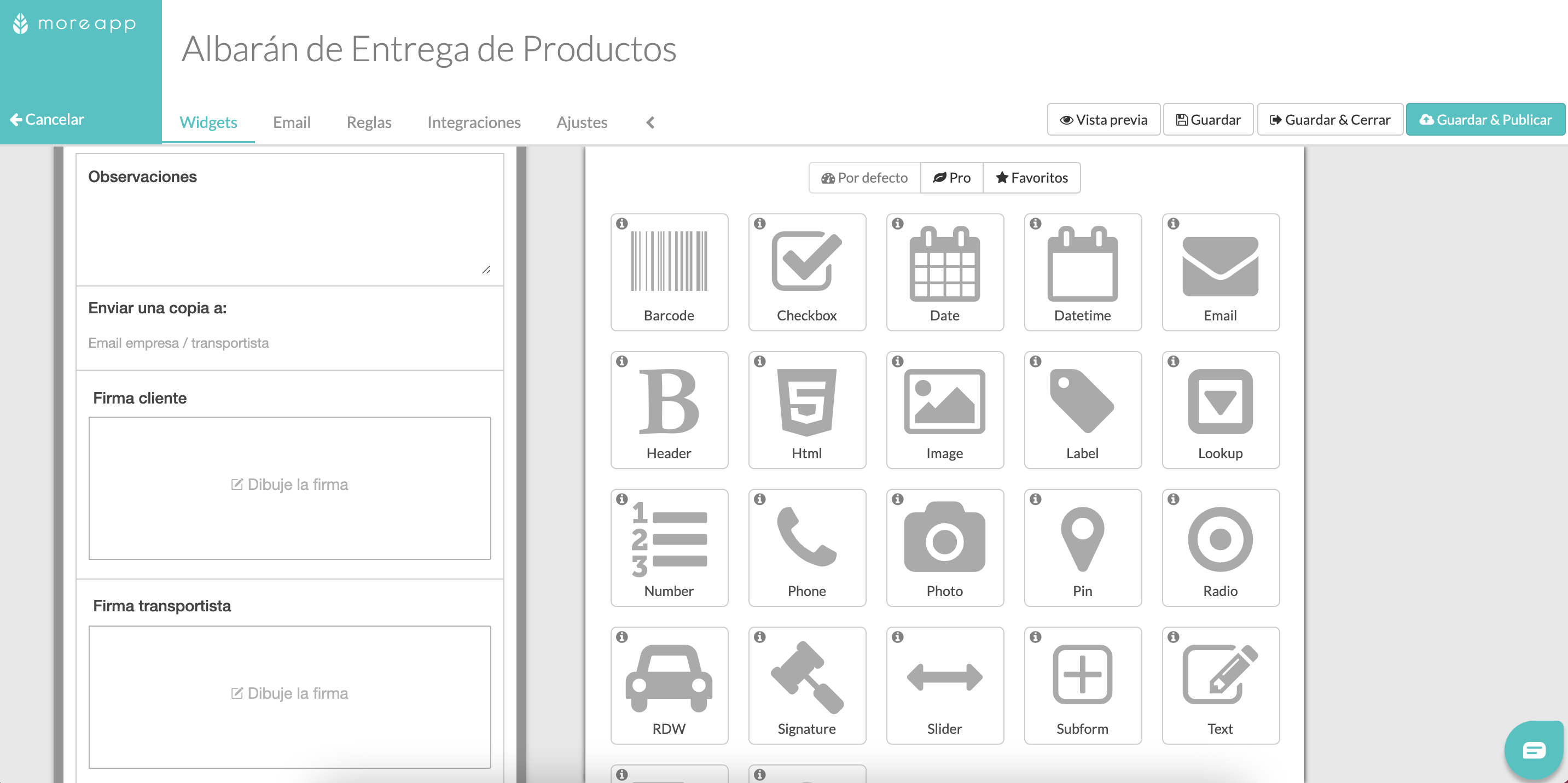
Cuando hayas finalizado el formulario, haz click en Guardar & Publicar.
3. ¡Enhorabuena!
¡Has creado, con éxito, un formulario digital para tus albaranes!
¿Quieres ver nuestros últimos tutoriales? ¡Ve a nuestro Canal de YouTube y pulsa el botón Suscribirse!
